2021年4月 Steam版 Fallout3 Game of the Year Edition を Windows10 20H2 で動かす
Fallout4をやったら超楽しかったので、調子にのって Steamで Fallout3を買いました。
Win10だと動かないだなんだ、既に Games for Windows Live が手に入らないという話は理解していましたが、 なんとかなるだろうと思いまして。
ということで私がやった方法について書いておきます。
最初に:免責事項
以下に書かれた記事は、私が行った事を記事としてまとめているだけです。
これを読んだ方が 同じ事を実施したときの その結果について、私はなんら責任を負いません。
実施される方の自己責任の元、行ってください。
また一点、警告です。この手順の中で出てくる Nexusmodsのサイトそのものは
そこまで危険ではないと私は考えていますが、そこに掲載されている広告の中には
危険な物が含まれる事がままあるようです。
AntiVirus等、セキュリティを確保するのは当然ながら、これを読んで不安を感じる方は
そもそも対応を諦めるのも手かと思います。
また、ブラウザをセキュアな物にしたり広告ブロッカーを使う等するも有効かと思います。
必要になるもの
日本語化した方が個人的に快適なので、そこまでやってますが、今回は英語版の起動までです。 次のエントリーで日本語化について説明します。
- Fallout3 本体
- Games for Windows Live 無効化MOD
Fallout3 を買って初回起動する
特に安売りの無いタイミングでしたが 約2000円だし、まぁいいかと即ポチ。
とりあえずデフォルトでダウンロード/インストールして起動します。
一応、この手順には理由があって、この後に必要になる設定ファイルやフォルダ等を作ってくれることを期待しています。
Windowsが互換無いって警告してきますが実行。 今はとりあえず、“ヘルプ情報を使用せずにプログラムを実行する” をポチッと押しておきます。
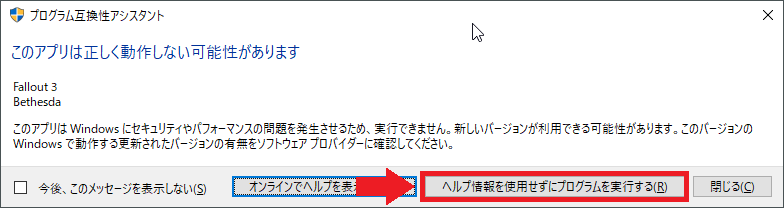
この後 Fallout3側で ビデオハードウェアの検出を行ってくれます。 とりあえずこれもOKを押すと 適宜設定してくれます。
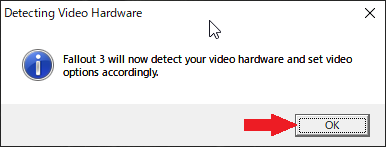
これにより My Games配下のフォルダ等が作られますので 一度はここまで実行してください。 これらが終わったら、EXITをポチっとして終わりにします。

英語版で起動まで
悪名高い Games for Windows Live (GFWL) の無効化をします。
これが既に手に入らないと諦めた方もいるようです。
一応 セットアップファイルへの Direct Linkが生きているのは確認しましたが、
私は 入れたくなかったので無効化します。
これには NEXUSMODS というサイトから GFWLを無効化するMODをダウンロードする必要があります。 会員登録を既にしているという方は以下はスキップしてください。
NEXUSMODSへの会員登録
NEXUSMODSのダウンロードには会員登録が必要です。
有料版をどう?って盛んにおすすめされますが、とりあえず無料で良いかと。
https://users.nexusmods.com/register
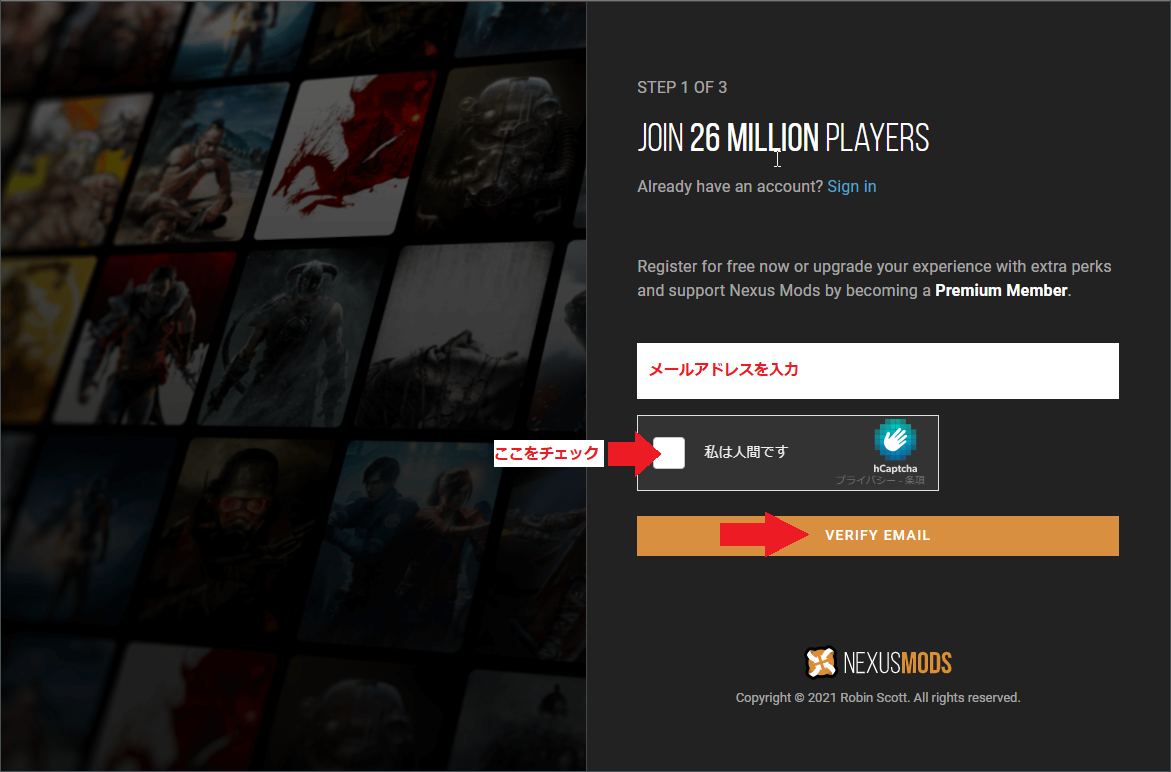
ここで 自分のメールアドレスを入れて、私は人間ですをチェック、“VERIFY EMAIL” を押すと 4桁の数字が書かれたメールが送信され、入力する画面に移ります。
届くメールはこんな感じ。
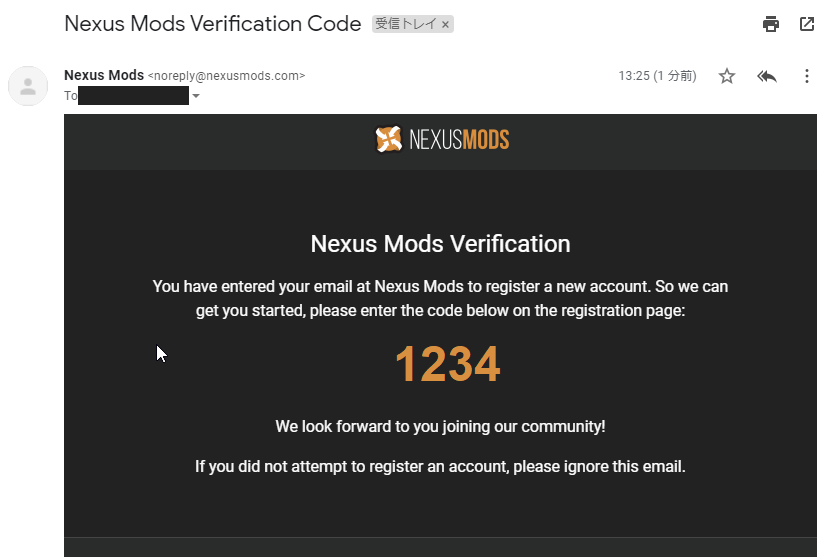
画面は以下の様になります。
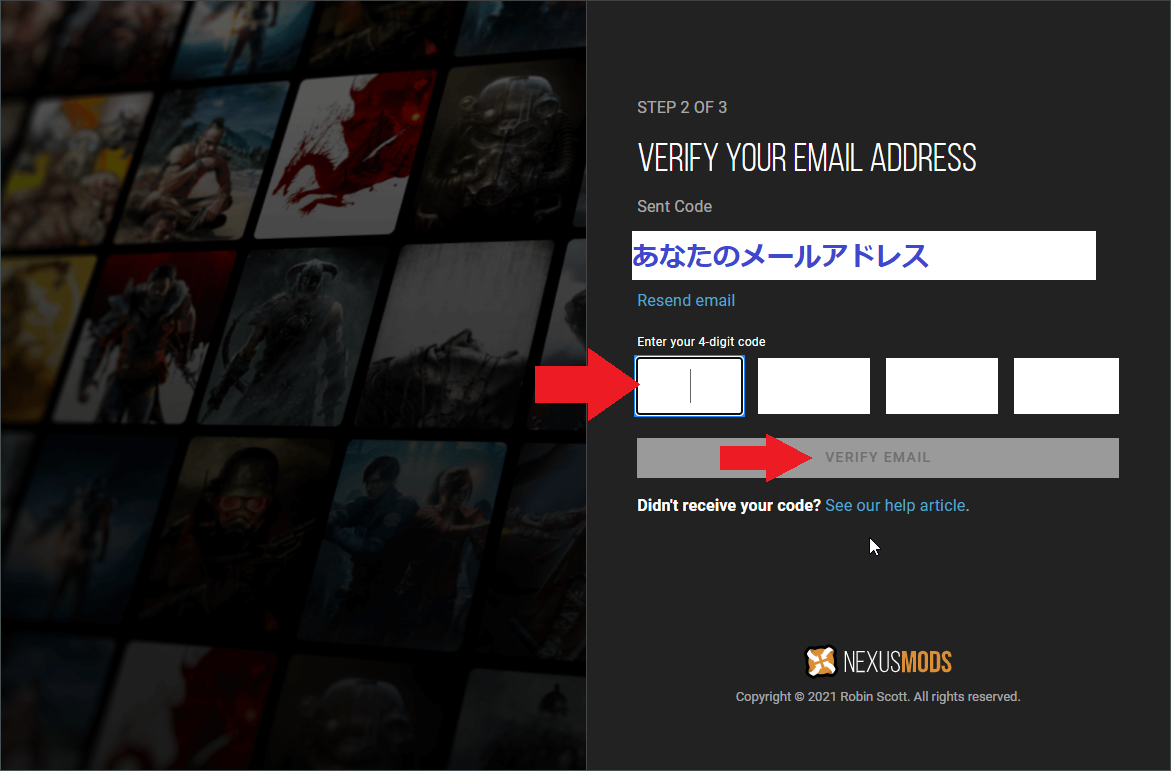
数字を入力して"VERIFY EMAIL"をクリックすると、ユーザ名と パスワードの設定画面になります。
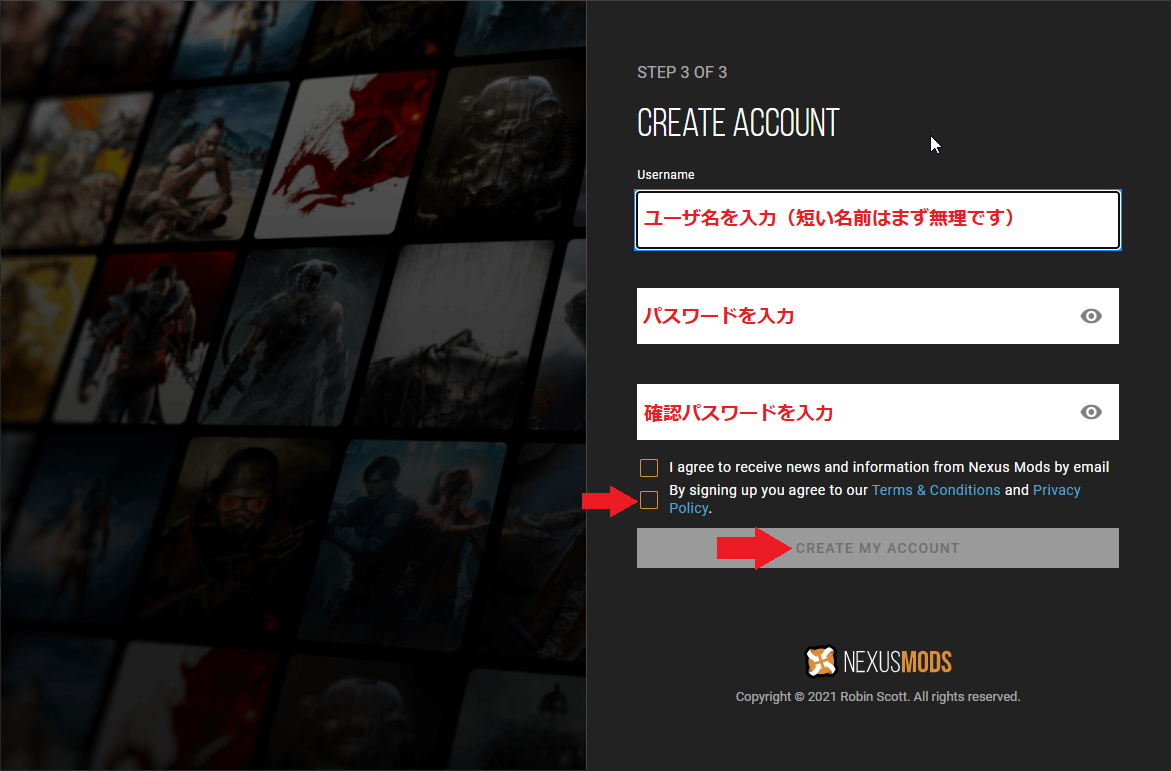
簡単なアカウント名だと その名前はすでに使われているとエラーになるので 少し長め+ユニークな番号(生まれた年とか)とかにすると良いかもしれません。 ユーザ名に記号は使えない様なので 半角の英数字だけで設定しましょう。
チェックボックスは お知らせメールの受信 と、使用条件への合意なので、 1つ目はお好きにしていただいて、最低限2つ目の使用条件確認してチェックしておけば OKです。
“CREATE MY ACCOUNT” をクリックします。
アカウントが出来ると、以下のような有料プランの選択画面が出てきますが、特に現時点では登録不要です。

GFWL Disabler のダウンロード
アカウントができたら以下のページに移動します。
https://www.nexusmods.com/fallout3/mods/1086?tab=files
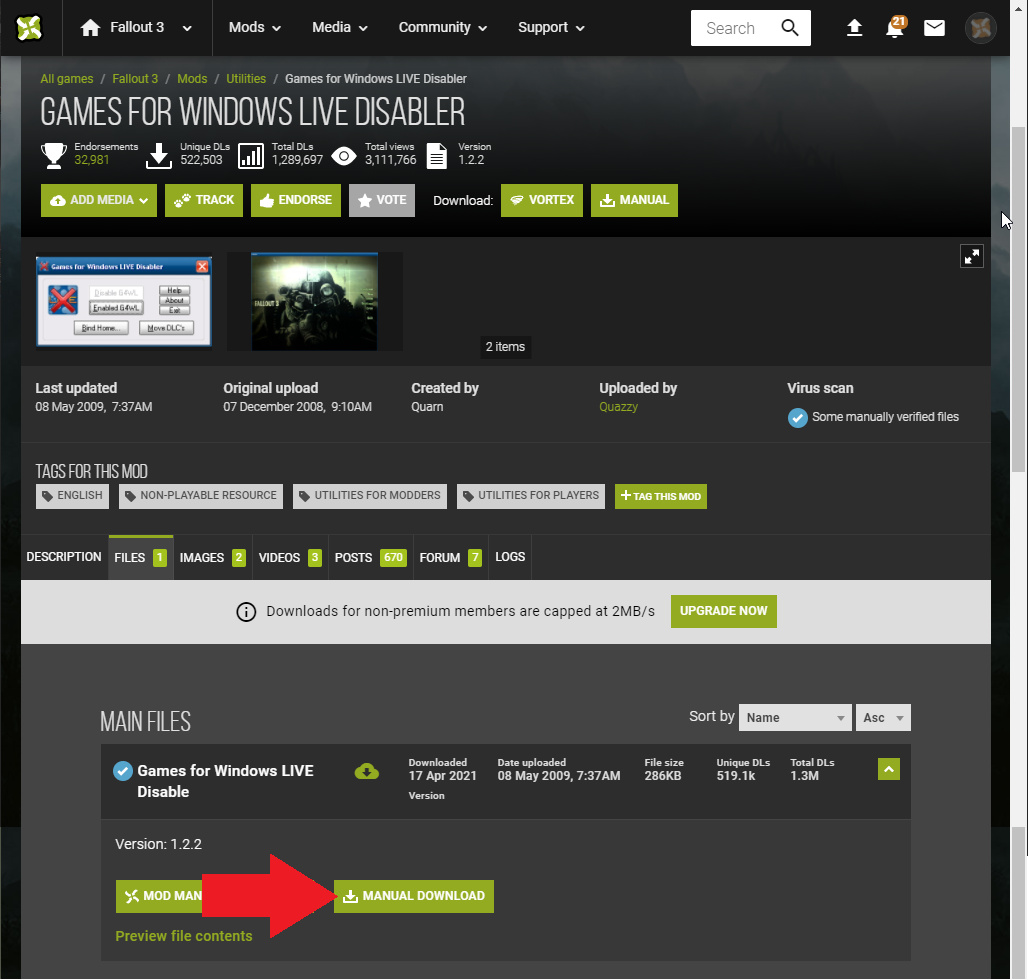
少し下の方にスクロールすると"MAIN FILES” というセクションがあり、 そこで “MANUAL DOWNLOAD” ボタンを押します。
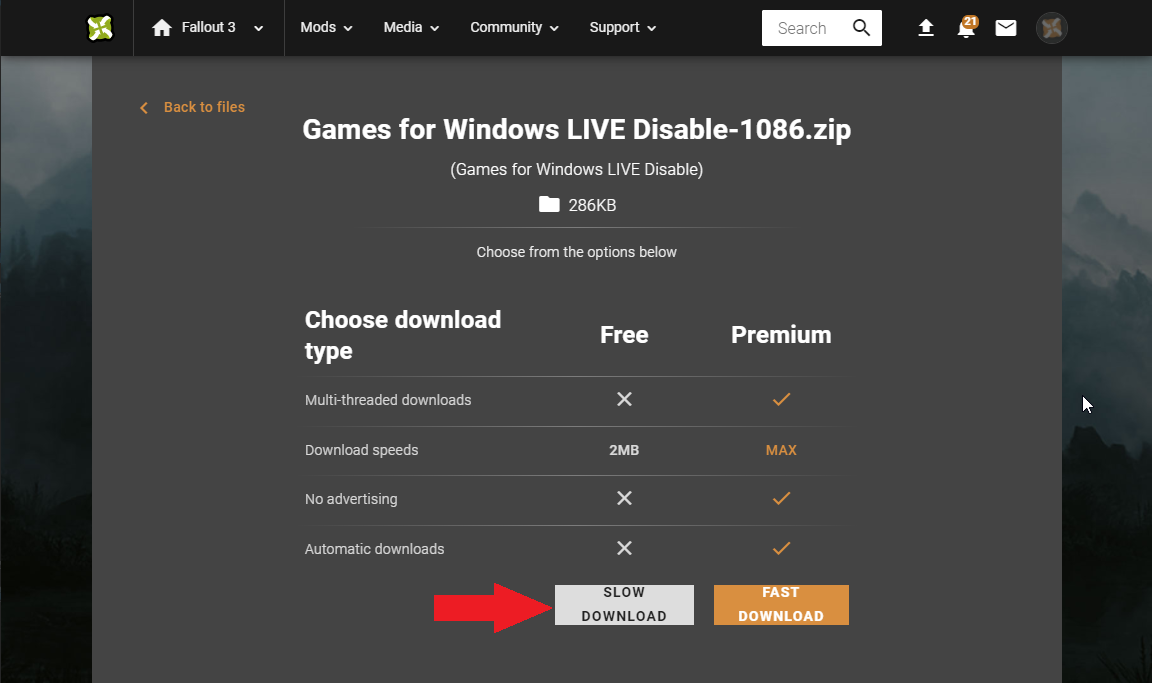
ログインが出来ていれば こんな画面になりますので、 “SLOW DOWNLOAD” を押してファイルをダウンロードします。
数秒待った後に以下の画面になってダウンロードが開始されると思います。
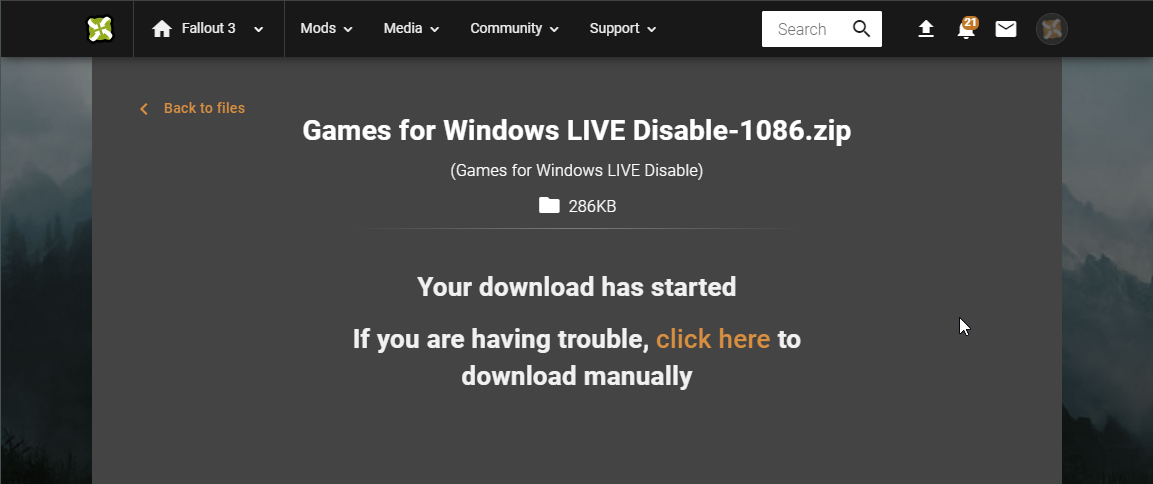
ダウンロードできたらこれをインストールして英語版を起動します。
GFWL Disablerのインストール
ダウンロードした “Games for Windows LIVE Disable-1086.zip” を解凍します。
エクスプローラでダウンロードしたファイルをダブルクリックして開きます。
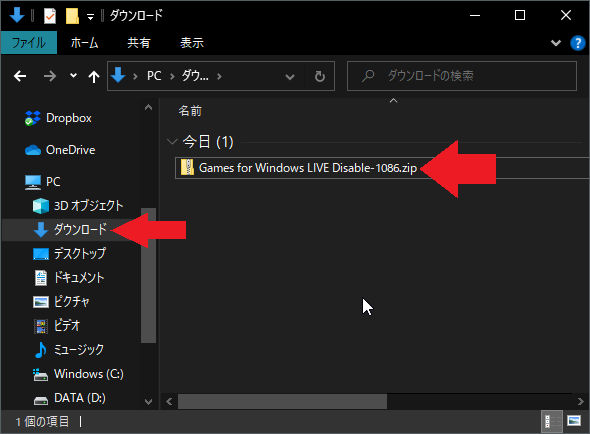
Zipファイルの中にある “Games for Windows LIVE Disabler.exe” を選択して、右クリックしてコピーします。

続けて Steamの画面を開いて ライブラリから Fallout 3 GOTYのページに行きます。
ここで 設定のアイコン ⇒ 管理 ⇒ ローカルファイルを閲覧 を選んで Fallout 3 をインストールしたフォルダを開きます。
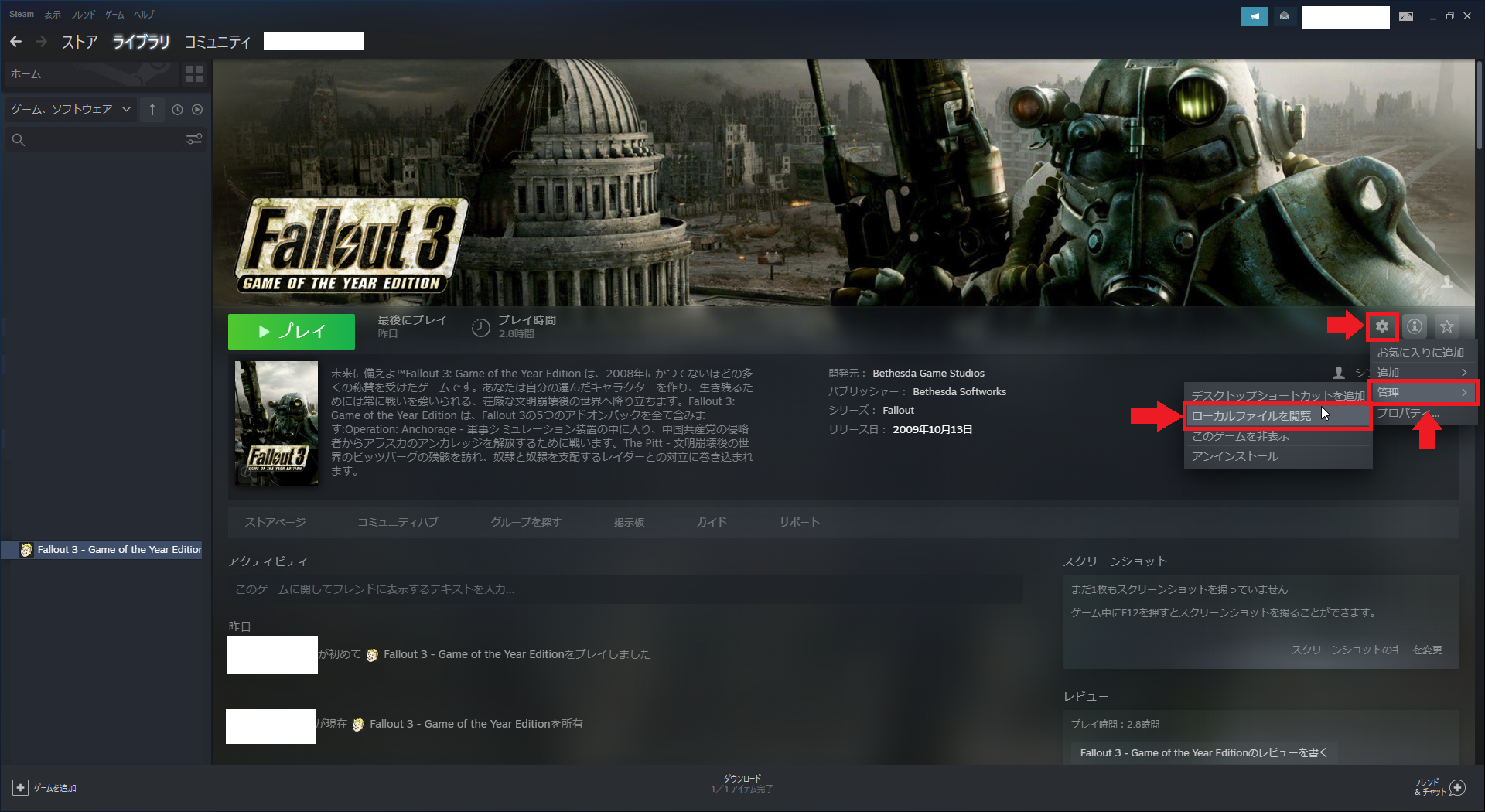
先程コピーした “Games for Windows LIVE Disabler.exe” を貼り付けて Fallout 3 goty のフォルダにコピーします。
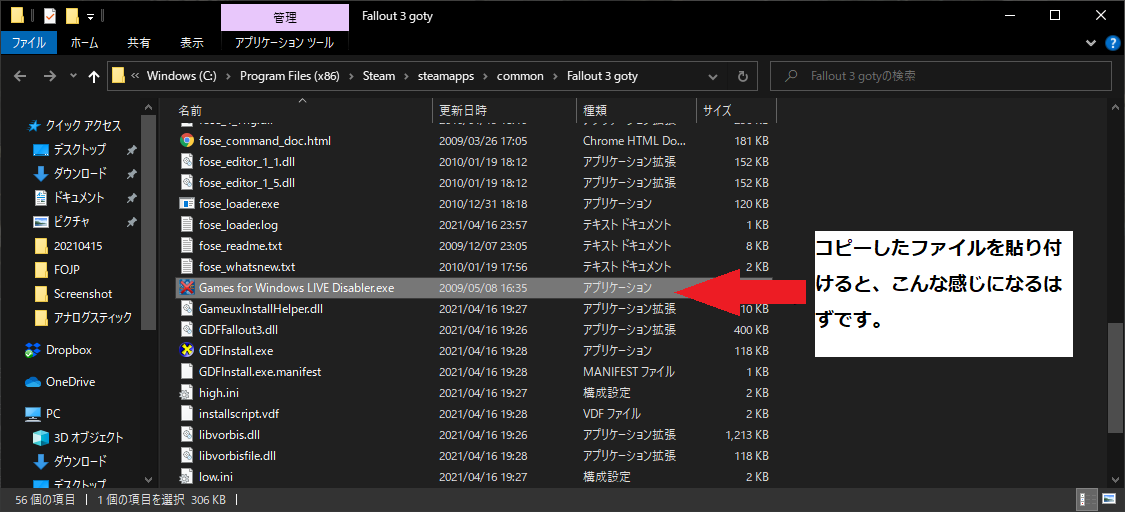
Fallout.iniファイルの作成
続けて Fallout 3 goty フォルダから “Fallout_default.ini” ファイルをコピーします。
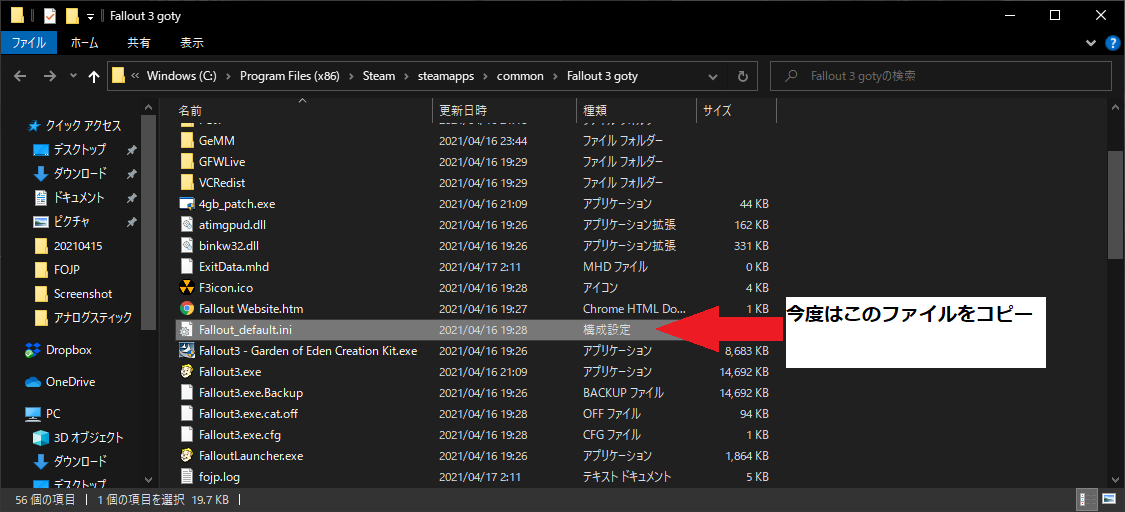
コピーしたら、エクスプローラで ドキュメント を開き、My Gamesを開きます。
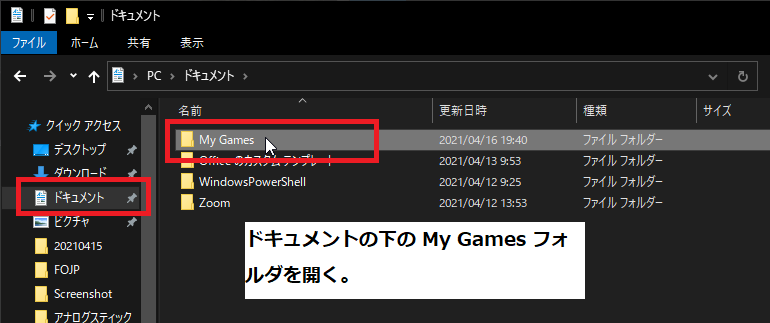
Fallout3のフォルダがあるはずなので開きます。
ここでフォルダが無い場合、最初に説明した様に一度Fallout3をSteamから開始して Videoハードの検出等をしてから Exitしてください。
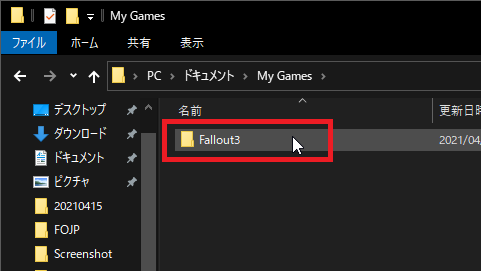
Fallout3のフォルダ “Fallout_default.ini” ファイルを貼り付けて、Fallout_default.ini ファイルの名前を Fallout.ini に変更します
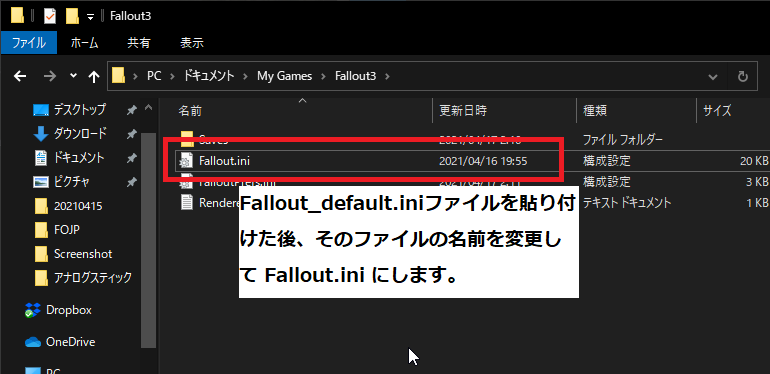
GFWL Disablerの適用
これでやっと GFWL Disablerを適用できます。
Fallout3 goty フォルダに戻って “Games for Windows LIVE Disabler.exe” をダブルクリックして起動します。
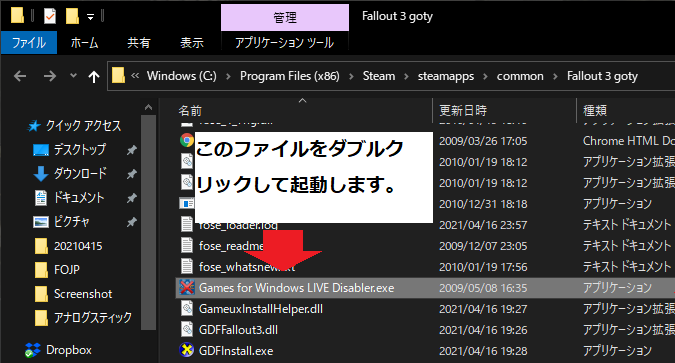
特権昇格の画面が出てくると思いますので、許可して進めます。
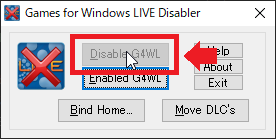
Disable G4WLのボタンを押して Games for Windows LIVEを 無効にします。
Disableボタンを押したときの画面キャプチャ忘れちゃったんですけど、 一画面くらい 確認画面が出たと思います。適宜進めてください。
Exitボタンを押して終了です!
英語版起動の確認
ここまでくれば 英語版 Fallout3 は起動して遊べるはずですので、 Steamから Fallout3 を起動して、PLAY を押してみてください。
とりあえず今日はここまで
日本語化は ちょい面倒なので 次のエントリー(明日……多分、明日書きます)で紹介します。